Содержание
Перед тем как установить приложение на карту памяти, следует выбрать правильный носитель, обладающий высоким классом скорости. Это позволит добиться стабильной и плавной работы смартфона на Android и освободить встроенное хранилище.

Способы установки приложений на карту памяти
Установить программы на карту памяти (КП) планшета или любого другого мобильного устройства можно разными способами:
- через настройки системы;
- с помощью файлового проводника или утилиты;
- через компьютер и диагностический мост ADB или HDB.
Встроенная возможность переноса Android-приложений имеется в версиях системы с 2.2 до 4.4. В более поздних выпусках ОС следует пользоваться утилитами, позволяющими обойти установленный запрет. Еще одна возможность передачи программ – это использование КП в качестве дополнительного хранилища.
Если эти способы не подходят, можно задействовать диагностический мост Android, с помощью которого осуществляются манипуляции с нужными файлами через компьютер.
Некоторые приложения, например Яндекс Браузер или менеджер загрузок, имеют встроенные функции перемещения своих данных и документов на внешнее устройство хранения.
Как перенести приложение на карту
Перед выполнением этой операции проверяют, можно ли перемещать приложения и игры. Для этого открывают настройки смартфона и находят пункт, отвечающий за управление ПО на устройстве. В системе Android версий 4.0-4.2 нужно выбрать требуемую программу и посмотреть, активна ли кнопка перемещения. Если этот элемент управления доступен, возможность переноса на внешний носитель имеется.
Операция займет несколько секунд, в течение которых не прикасаются к экрану и не блокируют его, чтобы избежать ошибок. На Андроиде 6 версии и более новой КП часто устанавливают в качестве внутреннего общего хранилища. Эта возможность доступна на некоторых устройствах. На других смартфонах режим “объединенного хранилища” может отсутствовать.
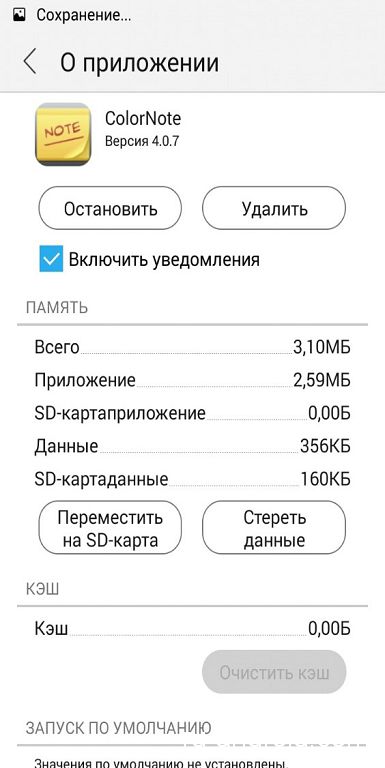
Если на телефоне имеется WhatsApp, после установки КП в качестве главного хранилища одноименную папку перемещают на внешний носитель. В противном случае медиафайлы в мессенджере не появятся. На устройствах Huawei и Honor перенос программ настраивается через режим разработчика. После его включения нужно прокрутить окно. В самом низу будет находиться пункт, активирующий принудительное сохранение программ на флешку или другой внешний накопитель. Это действие не затронет программы, которые загружались до включения опции.
Особенности использования программы Android Debug Bridge
Это ПО предназначено только для опытных пользователей, поскольку ADB выполняется в командной строке, а неправильные действия навредят телефону. Перед использованием этой утилиты на смартфоне включают режим отладки. Это можно сделать в параметрах для разработчиков.
После запуска диагностического моста вводят команду доступа к оболочке, дописав строку, определяющую место установки ПО. Чтобы приложения попадали на карту памяти, указывают цифру 2. Если носитель извлечен из телефона, то после этой же директивы пишут цифру 0 для восстановления работоспособности.
Как назначить карту памяти по умолчанию без помощи программ
В большинстве новых смартфонов можно задать карту памяти как место сохранения по умолчанию. Это приведет к тому, что данные приложений, записанные в папку Android, будут перемещены на этот носитель.
Чтобы назначить КП местом хранения по умолчанию, потребуется перейти в настройки устройства и открыть раздел, отвечающий за управление памятью. В большинстве оболочек пункт, определяющий место хранения скачанных файлов и приложений по умолчанию, находится сверху. Следует поставить переключатель в положение “Карта памяти” и перезагрузить мобильное устройство.
Как перенести приложения на карту через мобильное приложение
Если в версии Android нет возможности устанавливать на SD-карту программы, то можно прибегнуть к помощи утилит. Одна из таких – это App 2 SD (App Manager 3). Утилита доступна для бесплатного скачивания из “Плей Маркета”. Она позволяет перемещать приложения и их данные на внешний накопитель. Для использования открывать доступ к корневой папке телефона не требуется.
Чтобы переместить приложение через App To SD, потребуется:
- В главном окне утилиты перейти на вкладку “Управление перемещаемыми”.
- Рядом со значком программы, доступной для переноса, появится маленький значок SD-карты.
- Выбрать программу длительным нажатием.
- Коснуться значка переноса.
Некоторые утилиты работают только в том случае, если на устройстве разблокирован корневой доступ. К таким относятся Titanium Backup и Link 2 SD. Последняя предназначена для опытных пользователей, поскольку для ее работы требуется root-доступ и создание нового раздела на внешнем устройстве хранения. Link2SD также обладает более широкими возможностями по манипуляциям с приложениями, загруженными через интернет или из Play Market.
